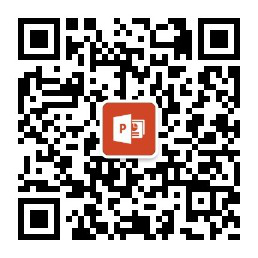只用5步,用PPT制作爆款GIF图片!
作者:邱随心来源:部落窝教育发布时间:2020-04-26 17:25:21点击:2838
编按:
小伙伴们今天斗图了吗?吃瓜了吗?看新闻了吗?不管你斗没斗、吃没吃、看没看,GIF肯定出现了!经常浏览各个公众号文章的大家都见过GIF首图,那个放在文章最前,或高级、或专业、或可爱的吸引大家目光的第一张动图,是怎么用PPT做出来的呢?有什么注意事项吗?和随心一起来看看吧!
现在GIF图片随处可见,运用也十分广泛,大家每天都在发的表情包,每天都在看的新闻资讯,每天都在接触的广告,GIF图片无处不在。很多朋友甚至有属于自己的微信公众号,在每篇文章开头放一张符合公众号定位的首图非常吸睛,能让整篇文章的排版、质量顿时高大上起来。
下面,以公众号为例,教大家如何用PPT制作一张高端大气的GIF首图。
第一步:设置页面大小
首先,我们把页面尺寸设为公众号首图的标准尺寸:900*383。这里的单位是px,而PPT常用的单位是cm,我们确定一个长度或者高度后,按【900*383】算出另外一边长就可以了。
这里我在自定义里输入的是长:23.5厘米,高:10厘米,最后系统自动调整为,23.499*10.001,大家可以参考一下。
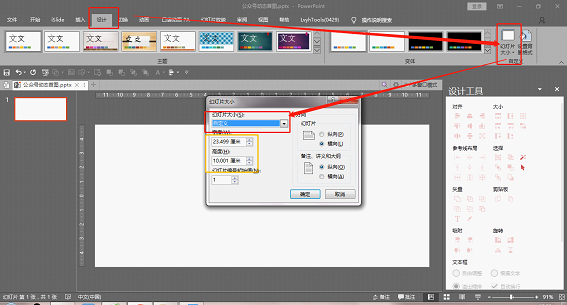
第二步:插入图片
新建五张空白PPT,分别插入五张图片,铺满整个版面。为了更好的效果,我这里用的都是夜景图。
大家找几张风格类似的图片都可以。





图片来源:www.pexels.com/islide图片库
第三步:插入文字
点击【插入】-【图形】-【矩形】,设置为【无边框】填充为白色,放在整个页面的中间位置。
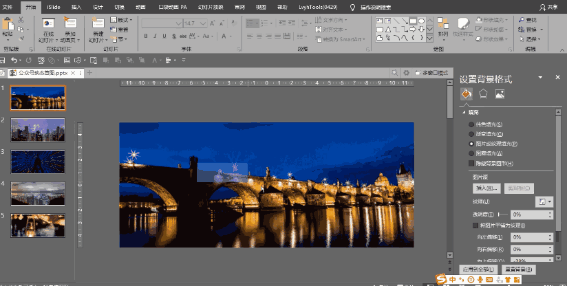
点击【插入】-【文本框】,输入文字,调整大小和字体。先选中矩形,再选中文本框,点击【格式】-【合并形状】-【剪除】
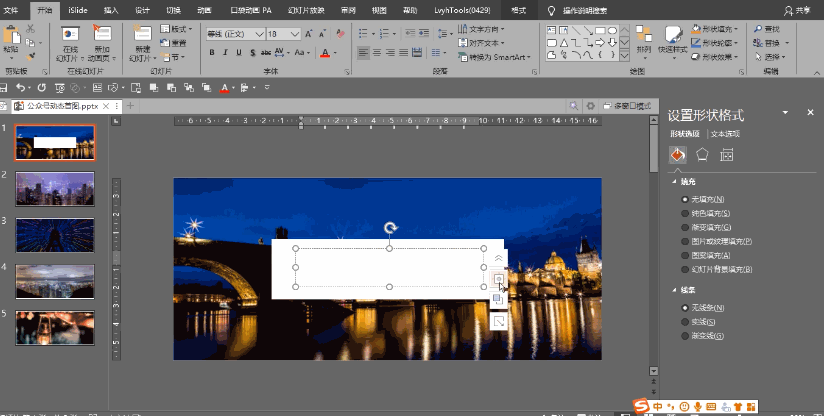
一个镂空的文本就做好了!把文本框复制到每一张PPT上。
第四步:装饰
为了让最终的效果更具动感,我们在文本框上做一点简单的装饰。

①对角添加两个括号,可以直接插入【直线】进行绘制,也可以采用变形后的【连接符:肘形】。

②主题词下添加下划线。

③加上纸飞机和曲线,是在islide图标库中获取的。

④两个简单的三角形也是不错的搭配哦。

⑤对角处插入相同长度的直线。
以上装饰图案作为参考,大家还可以发挥想象,添加不同的图案。
我还在每张图下增加了副标题字幕:现在开始学习,永远都不晚。
需要注意的是这些文字一定要在图片同样的位置,不要移动。
第五步:生成GIF
制作好每一张PPT后,选择【文件】-【导出】-【创建动态GIF】文件参数选择【特大】。每张幻灯片放映的时间我选择的是0.3秒,大家也可以根据自己的需求设定时长。

最后来看看成品。

怎么样?还不错吧!放在公众号文章前面绝对抢眼!这张GIF的大小有6M,选择公众号最大上传图片为10M,导出的图片质量又高又没有超过限制噢!
大家可以把这个小技巧运用起来,制作表情包、传播咨询快人一步,操作过后就会发现制作GIF图片原来这么简单!
图例:


好了,今天的教程就到这里,小伙伴们快动起手来吧!随心下期和你不见不散。
素材下载及学习交流请加QQ群:170790905 做PPT大神,快速提升工作效率,部落窝教育《一周PPT直通车》视频和《PPT极速贯通班》直播课全心为你!扫下方二维码关注公众号,可随时随地学习PPT: 文章推荐
版权信息 本文为部落窝教育独家授权作品,本文作者:邱随心。